دومين آموزش ساخت پس زمينه با لوگوي شركت اپل را براي شما آموزش داده ايم تا در اين قسمت با ابزارها و بافت هاي مختلف آشنا شويد . طراحي با نرم افزار فتوشاپ در مرحله اول آشنايي و كاربرد ابزار و در مرحله بعد ايده پردازي و زمان گذاشتن براي طرح مورد نظر مي باشد.
1. فتوشاپ را باز كرده يك صفحه به ابعاد 1200×1920 با رزوليشن 72 باز كنيد
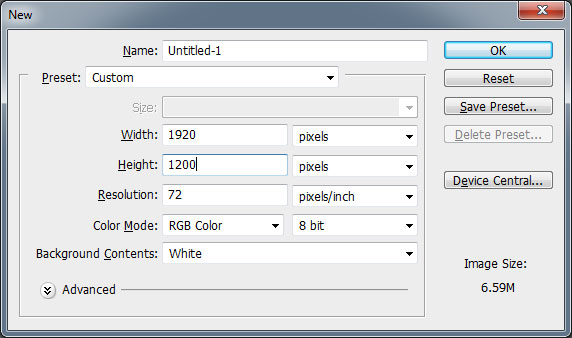
2.بافت به كار برده شده در پس زمينه را از اينجا دانلود كرده و در وسط تصوير قرار دهيد
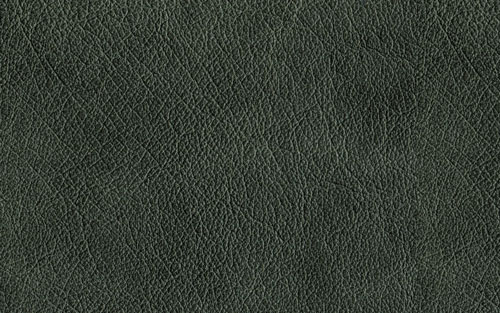
3. كليدهاي Ctrl+Shift+U را زده تا تصوير سياه سفيد شود

4. بافت به كار برده شده در تصوير زير را از اينجا دانلود كرده و در وسط تصوير پس زمينه قرار دهيد سپس با زدن كليدهاي Ctrl+Shift+U رنگ تصوير را سايه و سفيد كنيد.


5. مد لايه بافت دوم را برابر با Hard Light قرار دهيد
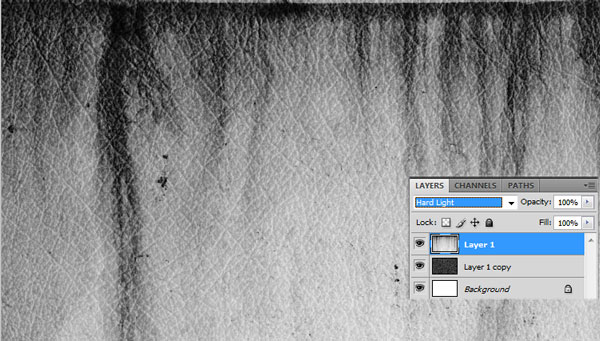
6.بر روي لايه دوم دابل كليك كرده و از ويزارد Layer Style گزينه gradient Overlay را انتخاب و تنظيمات آن را همانند تصوير زير تغيير دهيد
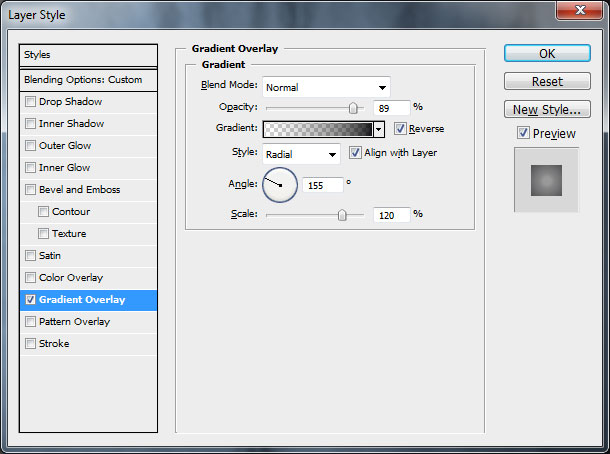

7. ابزار burn Tool را انتخاب كرده اندازه قلم آن را برابر با 500 قرار دهيد و كمي گوشه هاي تصوير را تيره تر كنيد
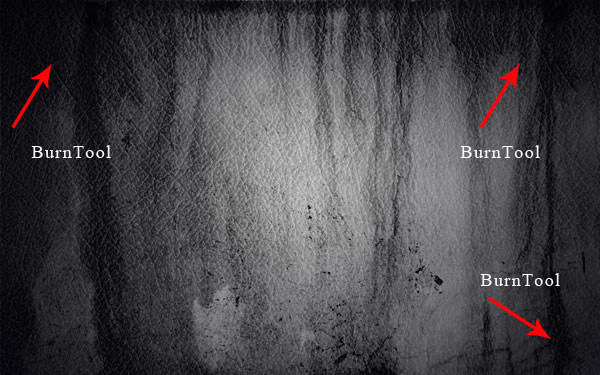
8. در مرحله بعد بر روي گزينه create new fill or adjustment در layer Panel كليك كرده و از ليست باز شده گزينه Photo Filter را انتخاب كنيد
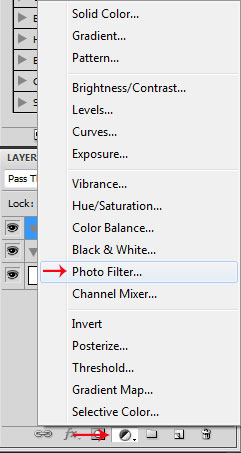
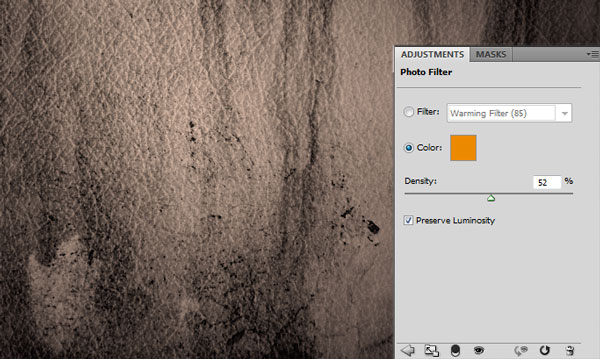
9.تصوير لوگوي شركت اپل را از اينجا دانلود كرده ، اندازه آن را با ابزار Free Transform=Ctrl+T كوچك كرده و در وسط تصوير قرار دهيد

10.بر روي لايه لوگوي اپل دابل كليك كرده و در ويزارد layer Style همانند تصاوير زير تغييرات را اعمال كنيد
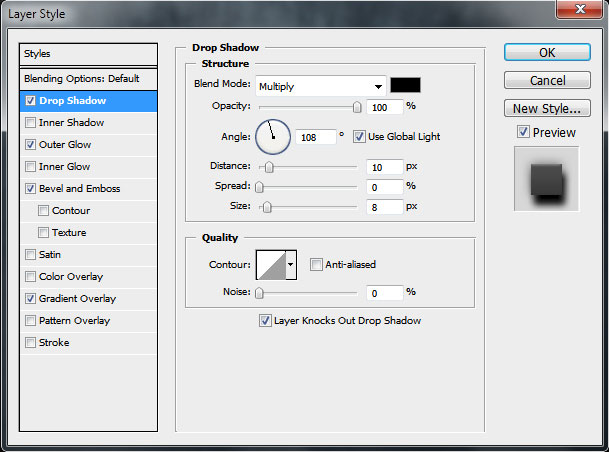
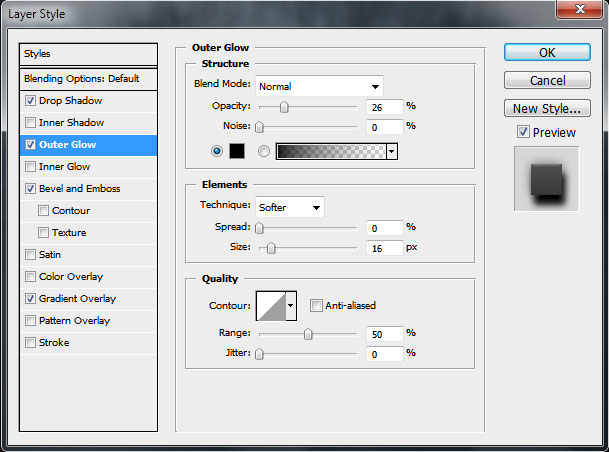

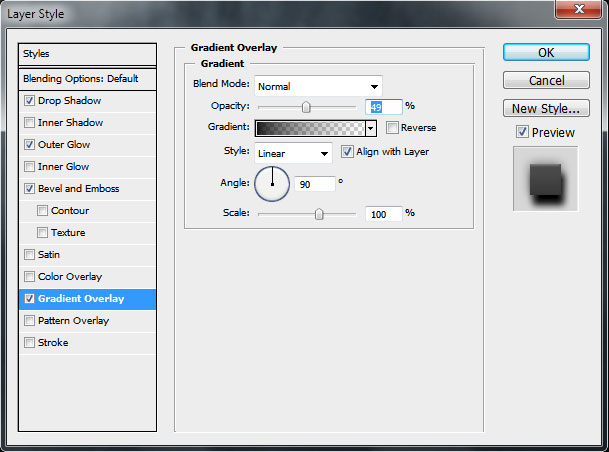

11. بافت زير را از اينجا دانلود كرده ، بر روي لوگو قرار داده كليدهاي Ctrl+Alt+G را بزنيد تا قسمت اضافي حذف شود.

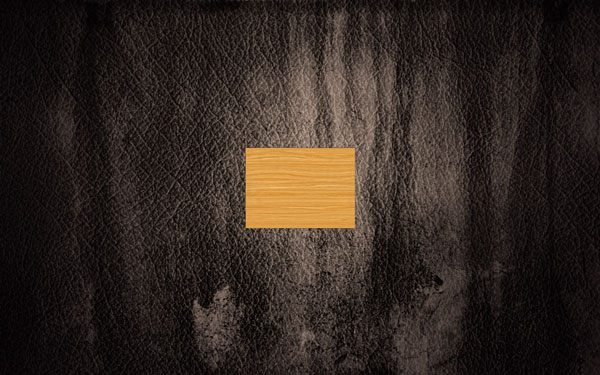
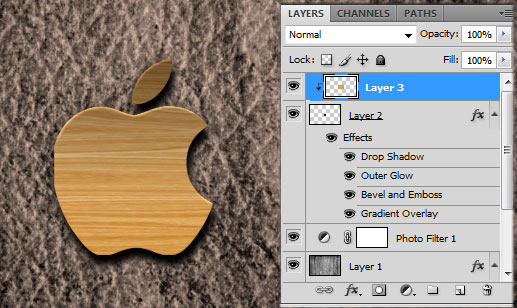
12. اميدوارم خسته نشده باشيد . حال مي خواهيم نوارهاي رنگي با درصد هاي مشخص شده را با ابزار Rectangle Tool به كار نسبت دهيم
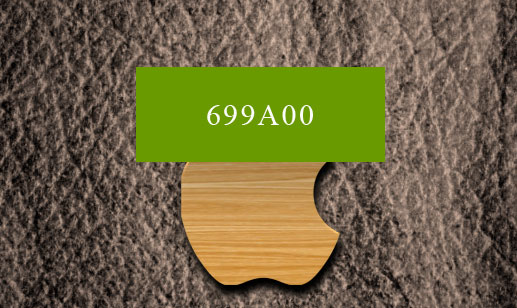
13.براي حذف قسمت هاي اضافي كليدهاي Ctrl+Alt+G را بزنيد(لايه هاي رنگي بايد بالاي لوگوي اپل باشد)
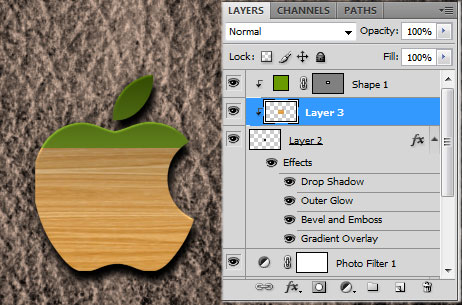
14. بسيار خوب مرحله 13 را براي لايه هاي رنگي ديگر نيز تكرار مي كنيم






15.مد لايه هاي رنگي را همانند تصوير زير تغيير دهيد
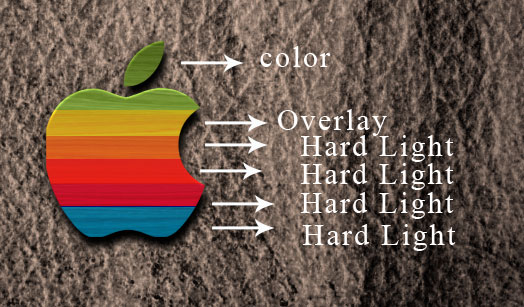
16.براش استفاده شده در تصوير زير را از اينجا دانلود كرده و با درصد رنگي # FFE9BA در لوگو بكار ببريد
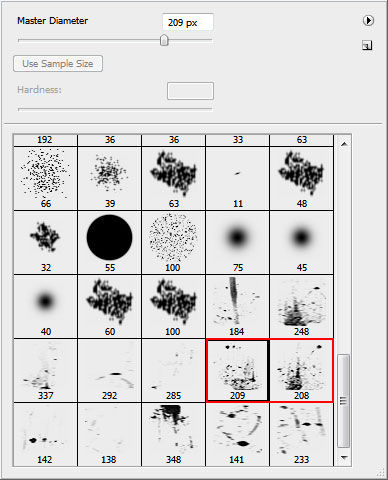

كليدهاي Ctrl+Alt+G را بزنيد تا قسمت اضافي حذف شود

اميدوارم از اين آموزش لذت برده باشيد

منبع: http://www.learning.asarayan.com/education/software-training/toturial-photoshop.html

 آموزش تصويري شروع به كار و يادگيري نرم افزار فتوشاپ Cs6
آموزش تصويري شروع به كار و يادگيري نرم افزار فتوشاپ Cs6 آموزش تبديل يك تصوير به شبح در فتوشاپ
آموزش تبديل يك تصوير به شبح در فتوشاپ آموزش تغيير رنگ چشم در فتوشاپ
آموزش تغيير رنگ چشم در فتوشاپ تبديل عكس به طرح مدادي با فتوشاپ
تبديل عكس به طرح مدادي با فتوشاپ آموزش خلق يك پرتره در فتوشاپ
آموزش خلق يك پرتره در فتوشاپ آموزش خلق يك جفت چشم فانتزي در فتوشاپ
آموزش خلق يك جفت چشم فانتزي در فتوشاپ آموزش كار با ابزار خط كش در فتوشاپ Ruler
آموزش كار با ابزار خط كش در فتوشاپ Ruler آموزش قرار دادن سر خود بر روي تصاوير ديگران با فتوشاپ
آموزش قرار دادن سر خود بر روي تصاوير ديگران با فتوشاپ نحوه طراحي ست اداري سربرگ + پاكت + كارت ويزيت با فتوشاپ
نحوه طراحي ست اداري سربرگ + پاكت + كارت ويزيت با فتوشاپ آموزش طراحي يك عكس آتليه اي با فتوشاپ CS6
آموزش طراحي يك عكس آتليه اي با فتوشاپ CS6 آموزش ساخت مهر با فتوشاپ
آموزش ساخت مهر با فتوشاپ آموزش ساخت پوستر فيلم
آموزش ساخت پوستر فيلم